Якщо у вас є ISO образ з операційною системою Windows 10, то ви можете досить просто записати його на диск. Таким чином, отримавши інсталяційний диск Windows 10. Для цього вам знадобиться будь-яка програма для запису дисків. Для прикладу ми продемонструємо, як це робиться в різних програмах для запису дисків.
Як записати ISO образ Windows 10 на диск за допомогою CDBurnerXP
Для початку покажемо на прикладі безкоштовної програми CDBurnerXP. Дана програма має безліч функцій і є безкоштовною заміною відомої програми Nero.
Після запуску CDBurnerXP ви побачите список операцій, які можна виконати з допомогою даної програми. У цьому списку потрібно вибрати пункт «Записати ISO образ».

В результаті перед вами з’явиться вікно для запису образів дисків. У даному вікні вам не потрібно змінювати ніяких налаштувань. Все що необхідно зробити-це вказати шлях до ISO образу з вашої Windows 10. Після чого натиснути на кнопку «Записати диск».

Після цього запуститься процес запису диска. Після завершення запису, ви отримаєте готовий до використання інсталяційний диск з операційною системою Windows 10.
Запис диску з Windows 10 за допомогою ImgBurn
ImgBurn – невелика безкоштовна програма для запису дисків. ImgBurn має аскетичний інтерфейс і оснащується тільки самими необхідними функціями. Для того щоб записати Windows 10 на диск, запустіть ImgBurn і натисніть на кнопку «Write image file to disk».
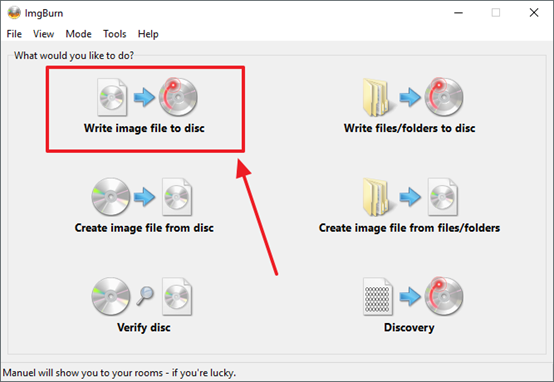
Після цього з’явиться вікно для запису ISO-образу на диск. Тут потрібно вибрати ISO образ для запису і натиснути на кнопку «Старт».

Далі почнеться процес запису ISO образу. Після завершення запису завантажувальний диск з Windows 10 буде готовий до використання.
Запис диску з Windows 10 через UltraIso
UltraIso – це платна програма для роботи з образами дисків. Якщо у вас є UltraIso, то ви можете записати Windows 10 на диск з її допомогою. Для цього запустіть цю програму і відкрийте в ній потрібний вам ISO образ. Це можна зробити просто натиснути на кнопку «Відкрити» або скориставшись меню «Файл – Відкрити».

Після цього вміст відкритого вами ISO образу з’явиться в програмі UltraIso. І тепер ви можете записати його на диск. Для цього просто натисніть на кнопку «Запис», або скористайтеся меню «Інструменти – Записати образ CD».

Далі з’явиться вікно запису диска. Тут потрібно тільки запустити процес запису натисненням на кнопку «Записати».

Після того, як програма UltraIso завершить запис диска, ви отримаєте завантажувальний диск з Windows 10.






